TL;DR
패스키는 비밀번호 대신 기기 내 생체인증 또는 화면잠금을 이용해 WhatsApp에 로그인하는 안전하고 편리한 방법입니다. 이 가이드는 Android에서 패스키를 생성, 인증, 취소하는 단계와 문제 해결, 보안 고려사항까지 한 번에 설명합니다.
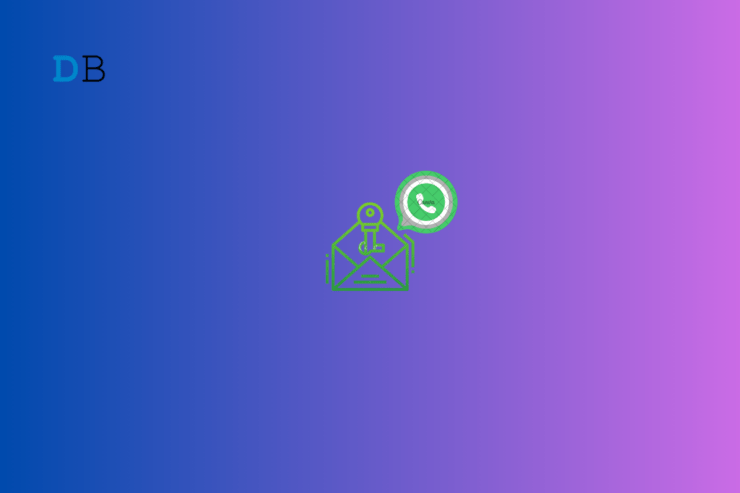
WhatsApp에서 패스키를 설정하면 복잡한 비밀번호를 외울 필요가 없습니다. 패스키는 기존의 SMS 코드나 입력형 비밀번호보다 유연하고 안전한 방식입니다. 기기의 지문 인식, 얼굴 인식, 또는 PIN 같은 화면 잠금 수단으로 WhatsApp 접근을 제어합니다.
패스키와 비밀번호의 차이
아래 표는 전통적 비밀번호 방식과 패스키의 핵심 차이를 간단히 비교합니다.
| 비밀번호 | 패스키 |
|---|---|
| 복잡한 영숫자 조합을 사용 | 지문, 얼굴 인식, 패턴 또는 화면 잠금을 사용 |
| 잊어버리기 쉬움 | 설정과 사용이 쉬움 |
| 탈취 위험이 있음 | 전통적 비밀번호보다 보안성이 높음 |
| 단일 인증 지점으로 취약할 수 있음 | 여러 생체인증 방식으로 유연하고 안전함 |
WhatsApp에 패스키 설정하기
패스키 기능은 현재 Android용 WhatsApp에서 사용 가능합니다. iOS용은 향후 제공될 가능성이 있습니다. 다음 단계는 Android 앱 최신 버전에서 수행하세요.
- Android 기기에서 WhatsApp을 실행합니다.
- 오른쪽 상단의 메뉴 아이콘을 탭합니다.
- 메뉴에서 설정을 선택합니다.
- 계정을 탭합니다.
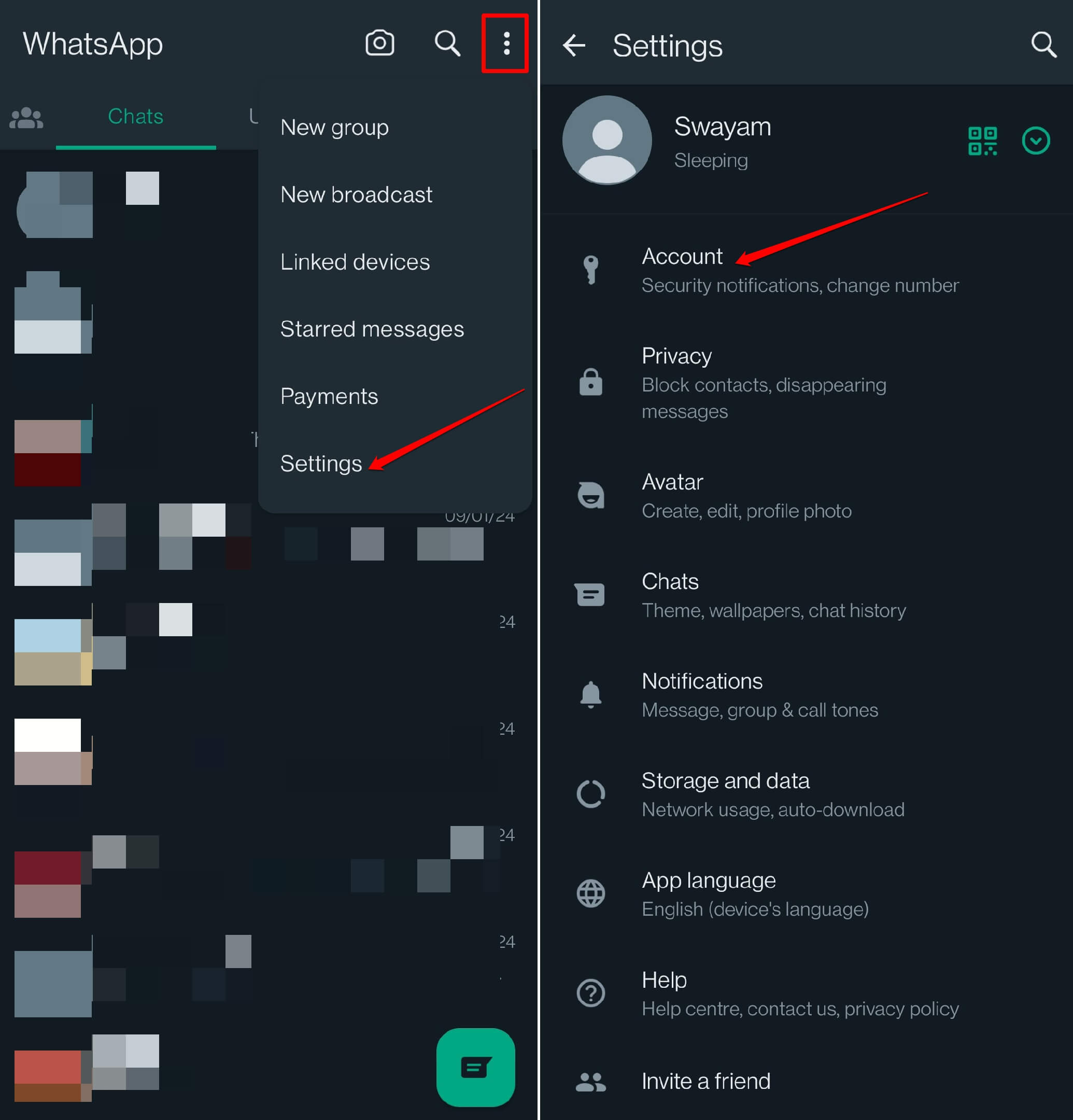
- Passkeys 또는 패스키 항목을 선택합니다.
- 새 패스키 만들기 버튼을 탭합니다.
- 화면에 WhatsApp 번호의 일부가 패스키에 사용할 항목으로 표시됩니다.
- 연결할 올바른 Gmail 계정을 선택합니다.
- 계속을 탭합니다.
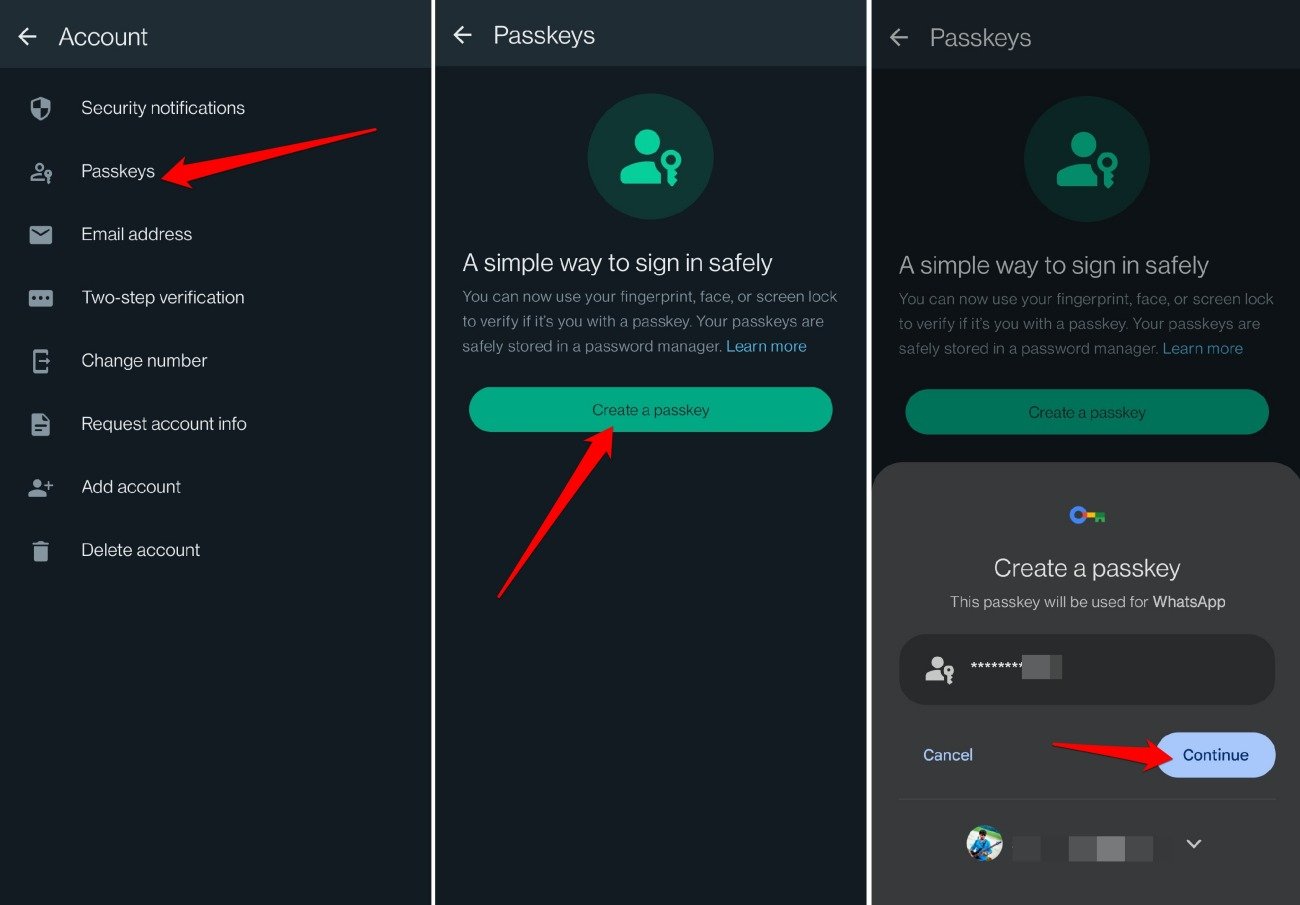
- 인증을 위해 기기의 화면 잠금 수단을 사용합니다.
- WhatsApp 설정에서 패스키 접근 수단으로 화면 잠금을 사용하려면 화면 잠금 사용을 탭합니다.
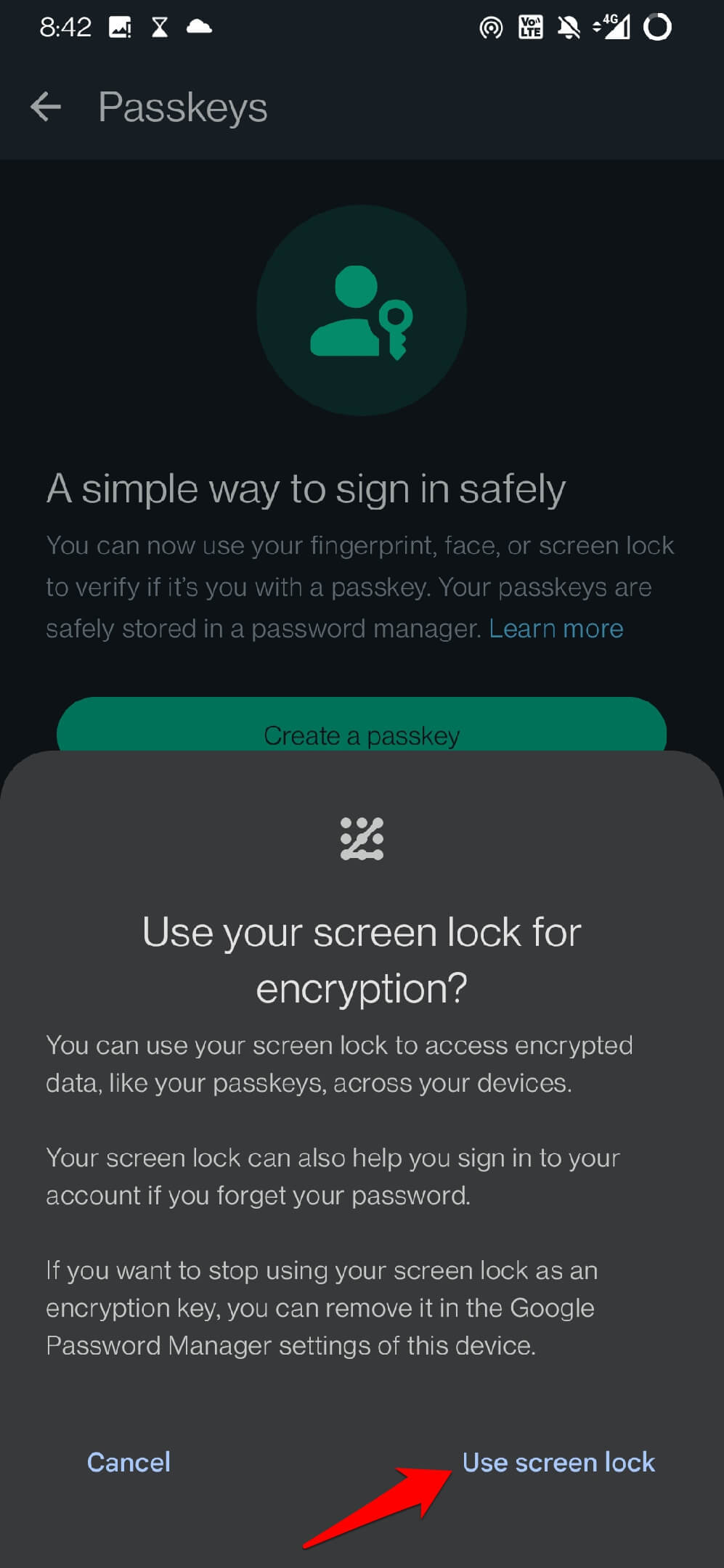
- 마지막으로 얼굴 인식, 지문 인식 또는 화면 잠금으로 본인을 인증하여 변경 사항을 확인합니다.
중요: 화면 잠금이 활성화되어 있지 않으면 패스키 등록 과정에서 화면 잠금 설정을 요구할 수 있습니다.
WhatsApp 패스키 취소 방법
설정한 패스키를 더 이상 사용하지 않으려면 다음 절차로 쉽게 취소할 수 있습니다.
기기에서 WhatsApp을 엽니다.
오른쪽 상단의 점 3개 아이콘을 탭합니다.
설정을 선택합니다.
계정으로 이동합니다.
Passkeys 또는 패스키를 탭합니다.
화면에 나열된 패스키 아래의 취소 버튼을 탭합니다.
확인 팝업이 나타나면 취소를 다시 탭하여 진행합니다.

문제가 생겼을 때 빠른 해결 방법
- 패스키 메뉴가 보이지 않음: WhatsApp을 Play 스토어에서 최신 버전으로 업데이트하세요. 일부 빌드에서만 제공됩니다.
- 화면 잠금이 작동하지 않음: 기기 설정에서 지문/얼굴 등록 상태와 화면 잠금 유형(PIN/패턴)이 정상인지 확인하세요.
- 잘못된 Google 계정을 선택함: 패스키를 취소하고 올바른 계정으로 다시 생성하세요.
중요: 패스키는 기기 로컬에 저장됩니다. Meta 서버에 패스키 원문이 저장되지 않으므로 기기 분실 시에는 기기 잠금이나 Google 계정 복구 절차를 병행하세요.
언제 패스키가 적합하지 않을까
- 기기에서 생체인증을 전혀 사용하지 않는 사용자는 패스키의 이점을 체감하기 어렵습니다.
- 여러 기기 사이에서 동일한 인증 정보를 동기화해야 하는 상황에서는 패스키 대신 다른 접근 방식이 필요할 수 있습니다.
- 회사 보안 정책상 특정 인증 방식(PIN만 허용 등)을 강제하는 경우 패스키가 제한될 수 있습니다.
대체 접근 방식과 비교
- SMS 2단계 인증: 쉬운 복구가 장점이나 SMS 가로채기 위험이 있습니다.
- TOTP 앱(예: 인증기): 오프라인으로 동작하고 안전하지만 설정과 보관이 번거로울 수 있습니다.
- 백업 코드: 계정 복구에 유용하지만 관리 실수가 발생하면 보안 구멍이 됩니다.
패스키는 사용 편의성과 보안을 모두 만족시키는 대안입니다. 다만 조직별 정책, 복구 옵션, 기기 생태계를 함께 고려해야 합니다.
보안 및 개인정보 고려사항
- 저장 위치: 패스키 메커니즘은 공개-개인키 암호화 원리를 활용합니다. 공개키는 서버와 공유되지만 개인키는 기기에 남습니다. (간단 설명: 개인키는 기기, 공개키는 서비스에 기록되어 인증에 사용됩니다.)
- 서버 저장 여부: 패스키의 개인 키는 로컬에 저장되므로 Meta가 개인키를 알지 못합니다.
- 분실 대비: 기기 분실 시 화면 잠금이 해제된 상태이면 위험하므로 원격 잠금/삭제와 Google 계정 복구 설정을 권장합니다.
- 규정 준수: 개인 인증 정보가 로컬에 저장되므로 GDPR 등 개인정보 규정에서는 데이터 주체의 컨트롤과 접근 통제가 중요합니다.
역할별 체크리스트
- 일반 사용자
- 기기 화면 잠금(PIN/패턴/지문/얼굴) 활성화
- WhatsApp 최신 버전 설치
- 패스키 등록 후 테스트 로그인 수행
- 기기 분실 대비 원격 잠금/삭제 활성화
- IT 관리자
- 사용자 교육 자료 제공
- 백업·복구 정책 정립
- 회사 정책상 허용되는 인증 방식 명확화
간단한 의사결정 흐름
다음 흐름을 통해 패스키 사용 여부를 빠르게 판단할 수 있습니다.
flowchart TD
A[사용자: WhatsApp을 보호하고 싶은가?] --> B{기기에서 생체인증을 사용 중인가}
B -- 예 --> C[패스키 사용 추천]
B -- 아니오 --> D{회사 정책이 허용하는가}
D -- 예 --> E[화면 잠금 설정 후 패스키 사용]
D -- 아니오 --> F[대체 인증'2단계 SMS 또는 TOTP' 사용]자주 묻는 질문
왜 내 Android에서 패스키 옵션이 보이지 않나요?
앱을 최신 버전으로 업데이트하세요. 일부 버전에서만 기능이 활성화됩니다. 또한 기기 제조사와 OS 빌드에 따라 단계적 배포가 이뤄질 수 있습니다.
iOS에서 패스키는 어디에 있나요?
iOS용 WhatsApp은 현재(작성 시점) 패스키 기능을 지원하지 않습니다. 향후 업데이트로 제공될 수 있습니다.
패스키가 Meta 서버에 저장되나요?
아니요. 패스키의 개인 인증 정보는 기기에 로컬로 저장됩니다. Meta나 WhatsApp은 개인키 원문을 알지 못합니다.
패스키가 해킹될 수 있나요?
패스키는 기기 잠금(지문, 얼굴, PIN 등)을 통해 보호됩니다. 화면 잠금을 우회하려면 물리적으로 기기의 생체정보를 확보해야 하므로 일반적인 공격으로는 접근이 어렵습니다.
요약
패스키는 복잡한 비밀번호를 대체하는 안전하고 편리한 인증 방법입니다. Android용 WhatsApp에서 손쉽게 설정하고 취소할 수 있으며, 기기 기반 생체인증과 결합돼 보안성을 높입니다. 기기 분실 대비와 회사 정책을 고려해 도입 여부를 결정하세요.
중요: 패스키는 기기 로컬에 저장됩니다. 기기 분실 시 원격 잠금과 계정 복구 절차를 반드시 준비하세요.
감사합니다. 이 가이드가 WhatsApp 패스키 설정과 사용에 도움이 되었으면 합니다. 의견이나 질문이 있으면 아래 댓글에 남겨 주세요.



